Pași pentru a rula macOS pe un PC Windows

Aflați cum să obțineți macOS pe un PC Windows cu un ghid pas cu pas care vă arată exact cum să obțineți sistemul de operare Apple pe un dispozitiv Microsoft.
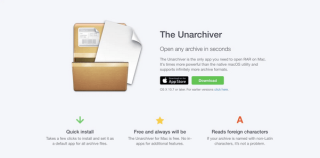
Indiferent dacă dorim să trimitem mai multe fișiere împreună cu un e-mail sau să comprimăm dimensiunea fișierului, arhivarea și arhivarea funcționează întotdeauna ca o magie. Există o mare varietate de formate de fișiere de arhivă disponibile acolo. Dar ați întâlnit vreodată termenul de fișiere 7z? Ce este un fișier 7z și care este semnificația acestuia?
Să învățăm totul despre ce sunt fișierele 7z și cum să deschideți fișierele 7z pe Mac rapid și în siguranță.
Citiți și: Deschideți fișierul ZIP cu cele mai bune instrumente de recuperare a parolelor
Ce sunt fișierele 7z?
7z este un format de fișier arhivă care înseamnă 7-ZIP, oferind un nivel ridicat de compresie. Chiar și un videoclip de înaltă calitate poate fi stocat într-un format de arhivă .7z și poate fi comprimat puternic folosind algoritmi inteligenți. Fișierele 7z sunt benefice și din punct de vedere al securității, deoarece puteți proteja cu ușurință cu parolă conținutul fișierului pentru a cripta datele .
Sursa imagine: How to Geek
Vă întrebați cum să deschideți un fișier 7z pe Mac? Iată câteva modalități care vă vor permite să tratați fișierele 7z în cel mai sigur mod.
Citiți și: Fișier CPGZ (Ce este și Cum să deschideți unul pe macOS)
Cum să deschideți fișierele 7z pe Mac?
#1: Dezachivatorul
Una dintre cele mai eficiente moduri de a deschide fișiere 7z pe Mac este utilizarea unui software de arhivare terță parte. Unarchiver funcționează fără îndoială pe macOS și acceptă o mare varietate de formate de fișiere de arhivă. Iată ce trebuie să faci.
Instalați instrumentul Unarchiver pe dispozitivul dvs. Mac, prin acest link.
Lansați „The Unarchiver” și deschideți fișierul 7z pe care trebuie să îl decomprimați. Puteți chiar să glisați și să plasați fișierul 7z în interiorul instrumentului pentru a minimiza efortul.
Așteptați câteva minute până când software-ul de arhivare începe să funcționeze și decomprimă conținutul fișierului.
Si asta e! În doar câteva clicuri puteți deschide orice fișier 7z prin utilitarul Unarchiver pe macOS fără nicio bătaie de cap.
Ține minte…
Deoarece fișierele 7z sunt foarte comprimate, poate dura puțin timp până când instrumentul decomprimă tot conținutul. De asemenea, asigurați-vă că dispozitivul dvs. are suficient spațiu de stocare pentru a găzdui toate lucrurile care sunt stocate în fișierul 7z. Un fișier 7z poate împacheta și stoca o mulțime de date în interiorul lui, deoarece oferă un nivel ridicat de compresie.

Chiar dacă doriți să decomprimați alte formate de fișiere de arhivă , puteți utiliza instrumentul utilitar „Unarchiver” pentru a finaliza treaba. Unarchiver acceptă o multitudine de formate zip, inclusiv 7z, ZIP, RAR, G-Zip, Bzip, HQX, TGZ și multe altele. Acest utilitar de arhivare ingenios nu este disponibil doar pentru Mac, ci și pentru Windows și Linux.
#2: Keka
Keka este un instrument dedicat de arhivare a fișierelor, conceput pentru macOS, care vă permite să deschideți fișiere 7z pe dispozitivul dvs. în siguranță și rapid. Acest instrument ingenios de arhivare a fișierelor oferă cea mai mare prioritate securității, deoarece urmează criptarea puternică AES-256 pentru a vă asigura că datele dvs. rămân în siguranță în timp ce arhivați sau dezarhivați fișierele pe Mac. Keka acceptă o gamă excepțional de largă de formate de fișiere care includ 7z, ZIP, TAR, BZIP, LZIP, DMG, GZIP și multe altele.
Sursa imagine: Sfaturi pentru dependență
Una dintre cele mai unice caracteristici oferite de instrumentul de decomprimare Keka este că sparge un fișier mare în mai multe bucăți minuscule, făcându-l ușor de transportat, indiferent dacă trebuie să partajați aceste fișiere sau să le stocați pe Mac. Iată ce trebuie să faci.
Citește și: Cel mai bun software de extragere a fișierelor RAR pentru a deschide fișiere RAR
Concluzie
Aceasta încheie ghidul nostru rapid despre cum să deschideți fișierele 7z pe Mac. Utilizarea unui instrument de decompresor de fișiere este una dintre cele mai inteligente și eficiente moduri de a deschide fișiere 7ZIP pe Mac. Fișierele 7z sunt deosebit de mari ca dimensiune și dețin o cantitate imensă de date. În timp ce dispozitivul dvs. a decomprimat fișierul 7ZIP, acesta se poate extinde în ceva mult mai mare decât vă așteptați. Deci, dacă doriți să inițiați convenabil procesul de decomprimare, asigurați-vă că aveți suficient spațiu de stocare pe dispozitiv.
Pentru orice alte întrebări sau pentru a pune orice întrebare care vă trece prin minte, nu ezitați să utilizați spațiul de comentarii menționat mai jos.
Citește și
Ce este „Altul” pe stocarea Mac și cum să o eliminați
Fișiere ascunse pe Mac? 3 moduri de a afișa toate fișierele ascunse pe macOS
15 modalități de top de a vă curăța Mac, MacBook, iMac
Discul dvs. de pornire este aproape plin - Cum să remediați?
Aflați cum să obțineți macOS pe un PC Windows cu un ghid pas cu pas care vă arată exact cum să obțineți sistemul de operare Apple pe un dispozitiv Microsoft.
Învățați aici cum să vizualizați codul sursă pe o pagină web în Apple Safari folosind instrumentul Safari Web Inspector.
Dacă butonul Acasă lipsește pe Outlook, dezactivați și activați Home Mail pe Panglică. Această soluție rapidă a ajutat mulți utilizatori.
Doriți să trimiteți un e-mail către mulți destinatari? Nu știți cum să creați o listă de distribuție în Outlook? Iată cum să faci asta fără efort!
Dacă doriți să faceți sarcinile de introducere a datelor perfecte și rapide, trebuie să învățați cum să creați o listă derulantă în Excel.
Doriți să deschideți Outlook în modul sigur, dar nu puteți? Aflați cum să remediați problema „Outlook nu se va deschide în modul sigur”.
Aplicația Mac Shortcuts este un instrument puternic pentru a rula macrocomenzi. Cu un singur clic, aplicația Comenzi rapide macOS poate finaliza sarcini care altfel ar dura ore.
Dacă referințele circulare din foaia de lucru Excel sunt îngrijorătoare, învățați aici cum să găsiți referințe circulare în Excel și să le eliminați.
Am vorbit deja despre cum puteți inscripționa CD-uri și DVD-uri în Windows, așa că acum este timpul să învățați cum să inscripționați discuri în OS X. Merită remarcat faptul că, deși puteți inscripționa discuri Blu-ray în Windows, nu puteți în OS X, deoarece niciun computer Mac nu include suport Blu-ray încorporat.
Dacă vedeți că acest fișier nu este compatibil cu QuickTime Player, citiți acest articol acum. Nuanțează unele dintre cele mai bune remedieri.








